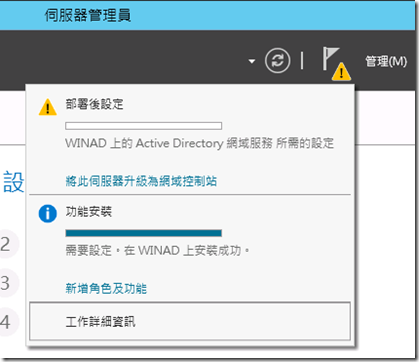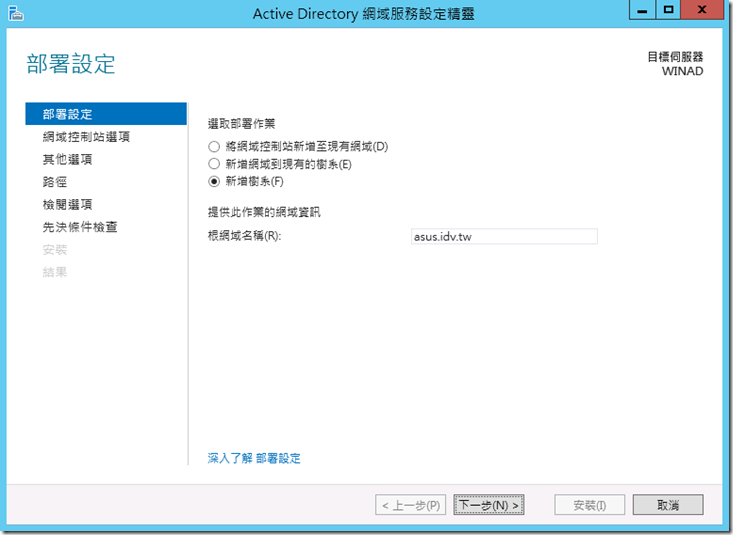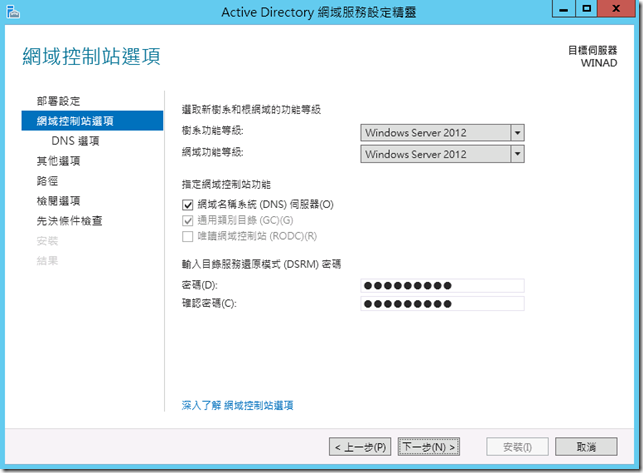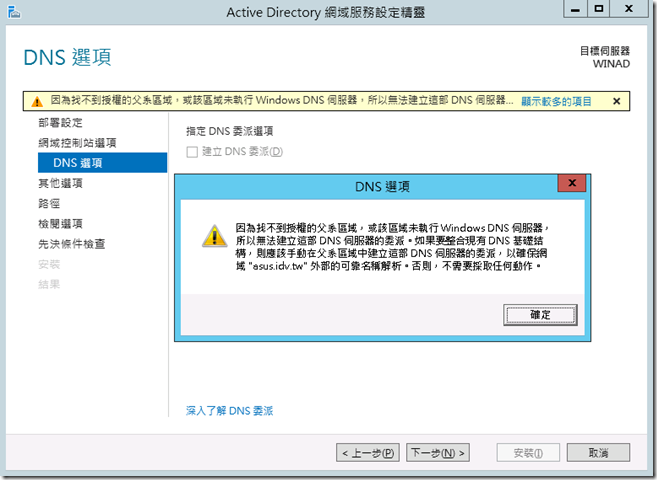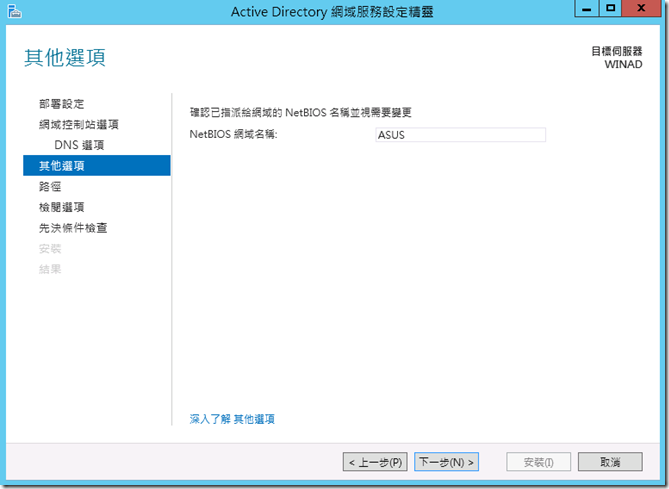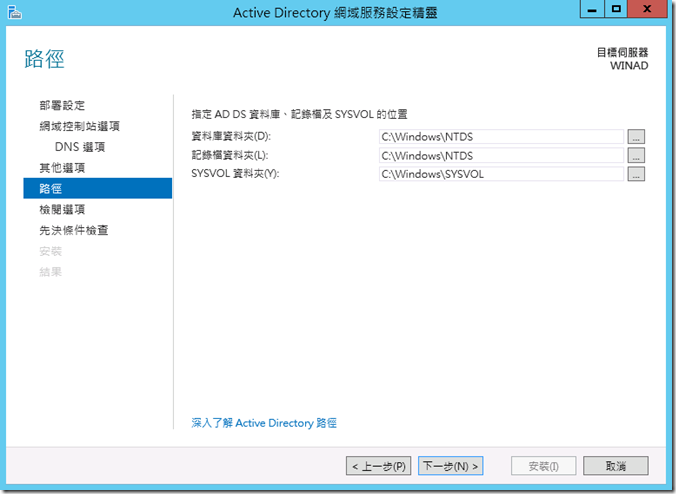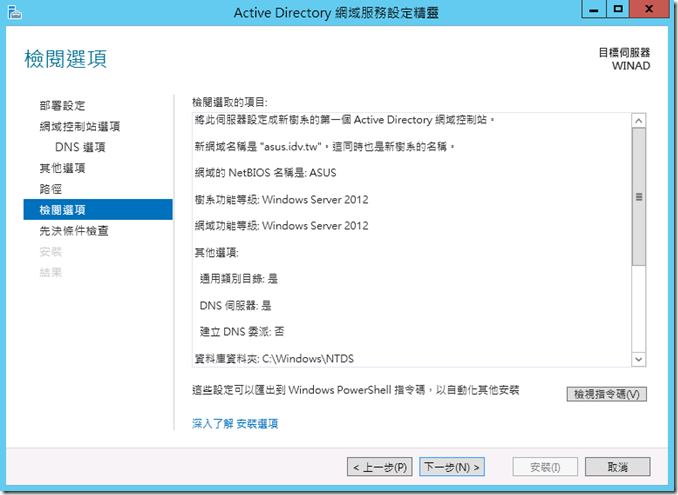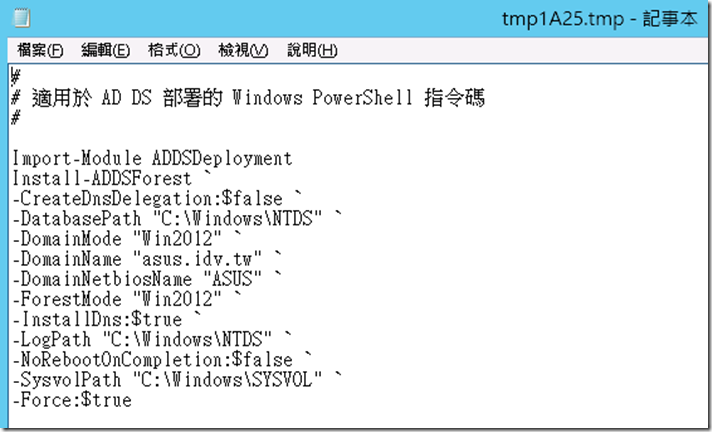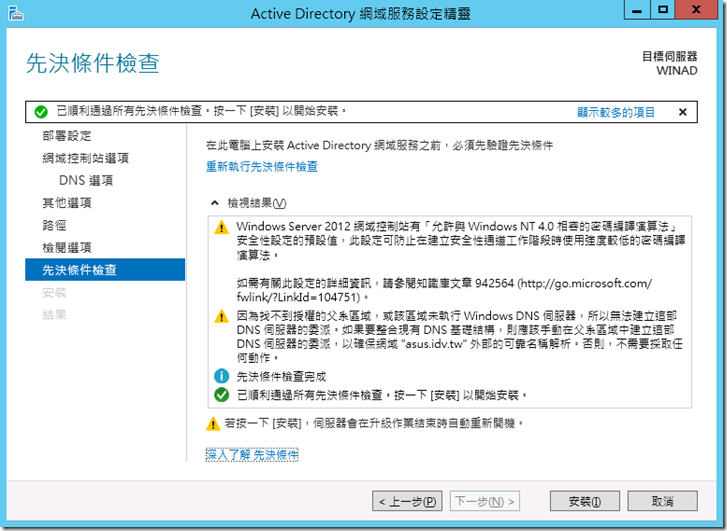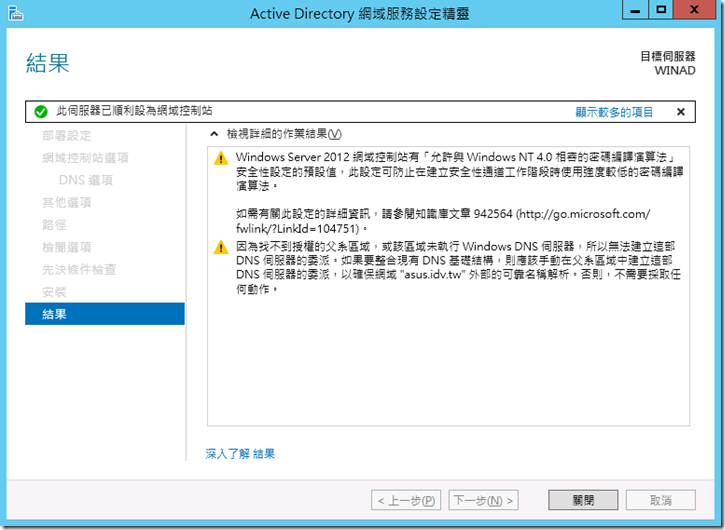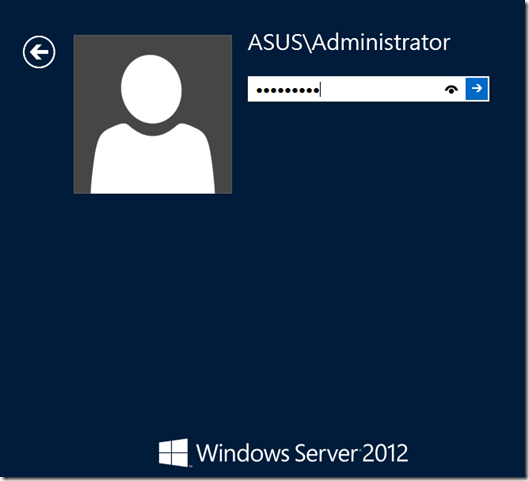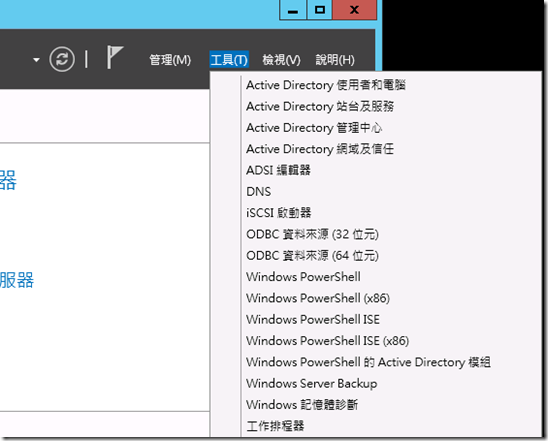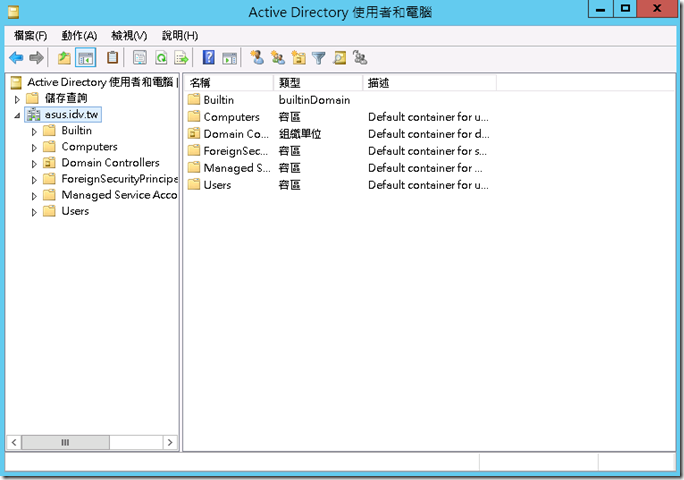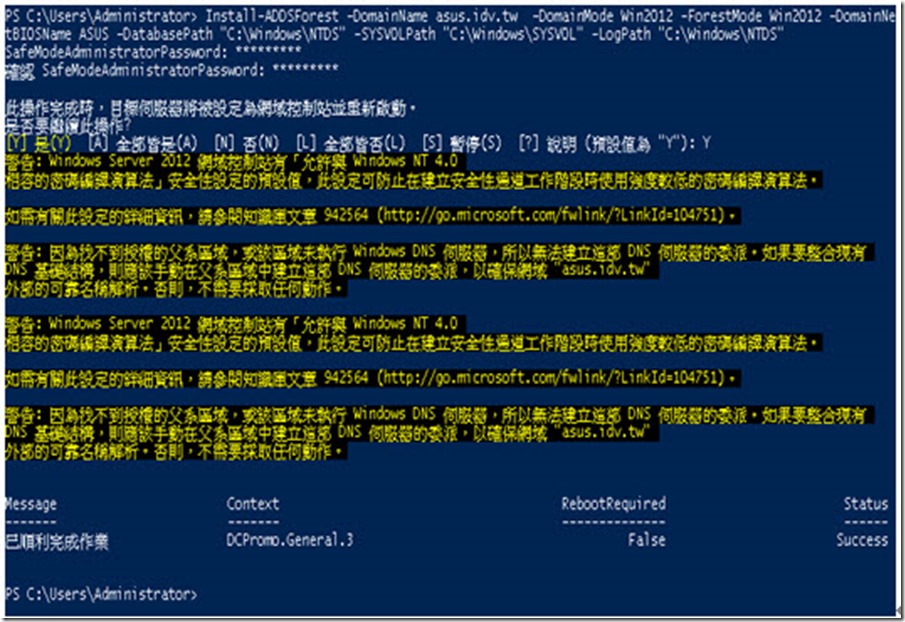Active Directory網域控制站建立
Active Dorectory網域服務安裝完成接下來就是將主機升級成網域控制站,一樣不可使用dcpromo /adv來建立網域。
Step1: 若是Active Dorectory網域服務安裝完成後,沒有立即升級為網域控制站,也可以事後在伺服器管理員的上方,有個驚嘆號旗子,就會提示部署後設定,點選【將此伺服器升級為網域控制站】。
Step2: 開啟Active Dorectory網域服務設定精靈,選取部署作業,由於是全新的網域,所以也沒有父系,所以點選【新增樹系】,然後輸入根網域名稱,輸入完畢後,按【下一步】。
Ø 安裝新樹系,您必須以電腦的本機系統管理員身分登入
Step3: 網域控制站選項,選取新樹系和根網域的功能等級,兩者皆選擇Windows Server 2012,指定網域控制站功能至少需要勾選【網域名稱系統(DNS)伺服器】,然後輸入目錄服務還原模式(DSRM)密碼,按【下一步】。
Step4: DNS選項,按【下一步】。
Step5: 其他選項會辨識網域名稱的NetBIOS網域名稱,按【下一步】。
Step6: ADDS資料庫、記錄檔和SYSVOL目錄路徑,保留預設,按【下一步】。
Ø 不要將 Active Directory 資料庫,記錄檔或 SYSVOL 資料夾儲存在使用復原檔案系統 (ReFS) 格式化的資料磁碟區。
Step7: 檢閱選項,檢視Active Dorectory網域服務安裝的所有設定,按【下一步】。
Ø 檢視指令馬可以了解ADDS部署的Windows PowerShell指令碼
Step8: 先決條件檢查,檢查結果應該只有如下圖所示的訊息,不過大多其他的訊息就是沒有將主機的IP位址設定成固定,按【安裝】。
Step9: Active Directory網域服務設定精靈就會開始安裝升級成網域控制站,安裝完成後,結果會出現此伺服器已順利設為網域控制站,按【關閉】,然後重新啟動作業系統。
Step10: 重新登入系統時,身為網域控制站的主機已經不能登入本機,如下圖所示,輸入系統管理者的密碼後登入。
Step11: 伺服器管理員功能列的工具,點選【Active Directory使用者和電腦】。
Step12: 如下圖所示,這樣代表該主機已經是網域控制站。
| Install-ADDSForest [-SkipPreChecks] -DomainName <string> -SafeModeAdministratorPassword <SecureString> [-CreateDNSDelegation] [-DatabasePath <string>] [-DNSDelegationCredential <PS Credential>] [-NoDNSOnNetwork] [-DomainMode <DomainMode> {Win2003 | Win2008 | Win2008R2 | Win2012}] [-DomainNetBIOSName <string>] [-ForestMode <ForestMode> {Win2003 | Win2008 | Win2008R2 | Win2012}] [-InstallDNS] [-LogPath <string>] [-NoRebootOnCompletion] [-SkipAutoConfigureDNS] [-SYSVOLPath] [-Force] [-WhatIf] [-Confirm] [<CommonParameters>] | |
| 參數 | 參數設定 |
| -ADDSForest | 新增樹系,全新網域 |
| -DomainName | 根網域名稱asus.idv.tw |
| -DomainMode | 網域功能等級Win2012 |
| -ForestMode | 樹系功能等級Win2012 |
| -DomainNetBIOSName | NetBIOS網域名稱ASUS |
| -DatabasePath | 資料庫資料夾,預設路徑C:\Windows\NTD |
| -SYSVOLPath | SYSVOL資料夾,預設路徑C:\Windows\SYSVOL |
| -LogPath | 記錄檔資料夾,預設路徑C:\Windows\NTDS |
| -SafeModeAdministratorPassword | 目錄服務還原模式(DSRM)密碼,密碼在開始安裝前輸入 |
Ø 範例網域名稱asus.idv.tw。
Ø 執行 Install-ADDSForest 時預設會安裝 DNS 伺服器。
Ø 更多ADDSDeployment Cmdlet 引數
(http://technet.microsoft.com/zh-tw/library/hh472162.aspx#BKMK_Params )。

部落格:http://www.dotblogs.com.tw/jerry710822
My MVP Profile
https://mvp.support.microsoft.com/profile/Jerry